当我们在使用CAD软件绘制图纸时,我们会使用到软件中很多绘图命令,当我们的图纸需要修改的时候,我们也要使用一些CAD编辑命令。那在浩辰CAD软件中有哪些CAD编辑命令呢?今天就为大家简单介绍下。
CAD图形的编辑命令:
一、 选择编辑对象的方式
输入一条编辑命令之后,应选择编辑对象,系统通常会有如下提示:
选择对象:
这时光标会变成小方块形状。可以利用下面介绍的任一种方式选择编辑对象,被选中
的实体对象以“醒目”的方式 ( 虚线 ) 显示。
浩辰CAD 提供了多种选择对象的方式.主要有以下几种:
1 .拾取方式
用光标拾取一个实体。这种方式只能逐个选择实体。若选取的实体具有一定的宽度,
要单击边界上的点。
2 .窗口方式
用从左到右形成一个矩形窗口的方式选择实体,凡在窗口内完全被包围的实体即被选中,因此一次可以选取多个实体。
3 .交叉窗口方式
用从右到左形成一个矩形窗口的方式选择实体,凡在窗口内完全被包围的实体即被选中
中,因此这种方式选取的范围更大。
以上三种方式是系统默认的选择方式。在“选择对象:”提示下,用光标拾取一点,若选中了一个实体,即为第一种方式,系统提示继续选择对象;若未选中对象(拾取点在屏幕的空白处 ) ,则拾取点自动成为第二或第三种方式矩形窗口的第一个角点,系统提示“指
定对角点”。若第二角点在第一角点的右面,则为第二种方式,矫形窗口显示为实线;否则,
为第三种方式,矩形窗口显示为虚线。
4 .全选方式
在“选择对象:”提示下键入 ALL (回车),选取不在已锁定或已经冻结层上的图中所有的实体。
5 .取消选择方式
在“选样对象:”提示下,键入 Undo( 回车 ) 将取消最后一次进行的对象选择操作 .
6 .结束选择方式
在“选择对象:”提示下,直接用回车响应,结束对象选择操作,进入指定的编辑操作 .
• 基本编辑命令
1 、删除命令
在绘图过程中,使用删除命令 , 可以删除错误的或不需要的图形对象。
(1) 命令格式。
◆工具栏:
◆命令行: Erase ( 回车 )
◆菜单:【修改】→【删除】
(2) 功能。
删除选定的文体。
2 、复制命令 ( Copy )
在绘图过程中,经常会遇到两个或多个完全相同的图形实体,可以先绘制一个,然后利用复制命令进行复制,能够提高绘图效率。
( 1 )命令格式。
◆工具栏:
◆命令行: Copy (回车)
◆菜单:【修改】→ 【复制】
(2) 功能。将选定的对象在新的位置上进行一次或多次复制。
(3) 操作步骤。
1) 一次复制的操作步骤:
2) 多次复制的操作步骤: [yao_page]
3 、移动命令
在绘制图形的过程中;有时需要改变图形对象的位置,可以使用移动命令
(1) 命令格式。
◆工具栏:
◆命令行: Move( 回车 )
◆菜单:【修改】→【移动】
(2) 功能。将选定的对象从一个位置移到另一个位置。
◆(3) 操作步骤。
4 、 旋转命令
在绘图的过程中,有时需要将圆形实体旋转一定的角度。
(1) 命令格式。
◆工具栏:
◆命令行: Rotate( 回车 )
◆菜单:【修改】→【旋转】。
(2) 功能。将选定的对象绕着指定的基点旋转指定的角度。下面举例(旋转正六边形)
说明旋转对象的操作步骤。
(3) 操作步骤。
5 、 镜象命令( Mirror )
在绘图的过程中,有时需要绘制完全对称的图形实体,可以使用镜象命令。
(1) 命令格式。
◆工具栏:
◆命令行: Mirror( 回车 )
◆菜单,【修改】→【镜像】
(2) 功能。以选定的镜像线为对称轴,生成与编辑对象完全对称的镜像实体,原来的
编辑对象可以删除或保留。下面举例说明镜像对象的操作步骤.
(3) 操作步骤:
1) 命令行: Mirror( 回车 )
6 、阵列命令 ( Array )
在绘制图形的过程中,有时需要绘制完全相同、成矩形或环形排列的一系列图形实体,可以只绘制一个,然后使用阵列命令进行矩形或环形复制。
(1) 命令格式。
◆ 工具栏:
◆命令行: Array( 回车 )
◆ 菜单:【修改】→【阵列】
(2) 功能。对选定的对象进行矩形或环形排列的多个复制。对于环形阵列,对象可以
旋转,也可以不旋转。而对于矩形阵列,可以倾斜一定的角度。
(3) 操作步骤。
环形阵列步骤:
1) 输入命令; Array( 回车 ) 。此时系统弹出一个“阵列”对对话框,如图所示,
可以在该对话框中设置阵列参数。
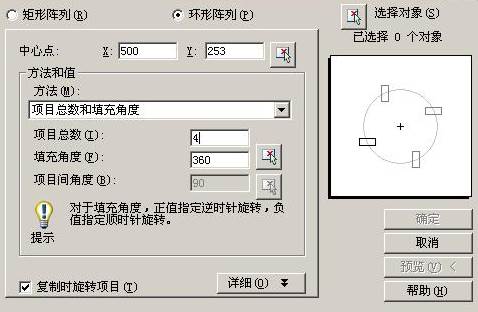
2) 设置参数。
环形阵列
点击【拾取中心点】按钮,回到绘图窗口,捕捉圆心作为阵列中心。
项目总数: 6
填充角度: 360
点击【选择对象】按钮,回到绘图窗口。
3) 对象: ( 选择小菱形 )
4) 选择对象: ( 回车 )
5) 回到“阵列”对话框,单击[确定]按钮
需要说明的是:
(1) 设置参数时,如果点击“复制时旋转项目 (T) ”前面的小方框,去掉“√”符号,
阵列时将不旋转对象,。
(2) 在步骤 5) 可以单击【预览】按钮,预览阵列结果。
矩形阵列步骤:
1) 输入命令: Array( 回车 ) 。此时,系统弹出一个“阵列”对话框,可以在该对话框中设置阵列参数。
2) 设置参数
矩形阵列
行数: 2
列数: 3
设置“偏移距离和方向”
点击【选择矩形】按钮,回到绘图窗口,用从左下角到右上角包围五角星的矩形
作为阵列的单位单元,回到对话框。
阵列角度: 0
点击【选择对象】按钮,回到绘图窗口。
选择对象: ( 选择五角星 )
选择对象; ( 回车 )
回到“阵列”对话框,单击【确定】按钮。
需要说明的是:
设置“偏移距离和方向”时,形成单位单元的矩形的方向决定阵列的方向;也可以
点击【拾取行偏移】和【拾取列偏移】按钮分别设置行偏移和列偏移;当然也可以直接输入偏移值。 [yao_page]
7 、 缩放命令( Scale <s, pan="">)
<s, pan="" style="color: rgb(0, 0, 0); font-family: simsun, "Microsoft YaHei", Arial; font-size: 14px; font-style: normal; font-variant-ligatures: normal; font-variant-caps: normal; font-weight: 400; letter-spacing: normal; orphans: 2; text-align: left; text-indent: 0px; text-transform: none; white-space: normal; widows: 2; word-spacing: 0px; -webkit-text-stroke-width: 0px; background-color: rgb(255, 255, 255); text-decoration-style: initial; text-decoration-color: initial;">
在绘制图形的过程中,有时需要将某个图形实体放大或缩小,可以使用缩放命令。
(1) 命令格式。
◆工具栏:
◆命令行: Scale ( 回车 )
◆菜单:【修改】→【缩放】
(2) 功能。将选定的对象按给定的基点和比例因子放大或缩小,下面举例说明缩放对
象的操作步骤。
(3) 操作步骤。
8 、拉伸命令( S tretch )
在绘制图形的过程中,有时需要对某个图形实体在某个方向上的尺寸进行修改,但不
影响相邻部分的形状和尺寸,例如阶梯轴中间段需要加长,可以使用拉伸命令。
(1) 命令格式。
◆工具栏:
◆命令行: Stretch( 回车 )
◆菜单:【修改】→【拉伸】
(2) 功能。将图形中位于移动窗口 ( 选择对象最后一次使用的交叉窗 ) 内的实体或
端点移动,与其相连接的实体如直线、圆弧和多义线等将受到拉伸或压缩,以保持与图形
中未移动部分相连接。下面以阶梯轴为例说明拉伸对象的操作步骤。
(3) 操作步骤:
(4) 说明:
1) 须使用至少一次窗口类方式选择对象,最好是交叉窗口方式。 ,
2) 选择对象最后一次使用的窗口作为该命令的移动窗口。
3) 对 Line 或 Arc 实体,窗口内的端点移动,窗口外的端点不动。若两端点都在窗口内,此命令等同于 Move 命令;若两端点都不在窗口内,则保持不变.
4) 对 Circle 实体,圆心在窗口内时移动;否则不动。
5) 对 Block 、 Text 等实体,插入点或基准点在窗口内时移动,否则不动.
6) 对 Pline 实体,逐段作为直线或圆弧处理。
三、剪切编辑命令
1 、圆角命令
在绘制图形的过程中,经常需要进行圆弧连接,可以使用圆角命令。
(1) 命令格式:
◆工具栏 :
◆ 命令行: Fillet( 回车 )
◆ 菜单:【修改】→【圆角】
(2) 功能。用指定的半径,对选定的两个实体 ( 直线、圆弧或圆 ) ,或者对整条多义线
进行光滑的圆弧连接。下面举例说明圆角命令的操作步骤。
2 、 倒角命令( C hamfer )
倒角与圆角意义相同,只是使用一段直线代替圆角所用的圆弧。
(1) 命令格式。
◆工具栏:
◆命令行: Chamfer( 回车 )
◆菜单:【修改】→【倒角】
(2) 功能。对选定的两条相交 ( 或其延长线相交 ) 直线进行倒角,也可以对整条多义线
进行倒角.下面举例说明倒角命令的操作步骤。
(3) 操作步骤.
(4) 说明:步骤 2) 中各选项的含义和功能如下:
选择第一条直线:此为默认选项,提示选择要进行倒角处理的第一条直线。
距离 (D) :用于设置倒角的两个距离。
角度 (A) :用于设置倒角的一个距离和一个角度值。
多义线 (P) :用于对多义线进行倒角处理。
修剪 (T) :用于设置是否对倒角的相应边进行修剪。
方法 (M) :用于选择是用“距离”方式还是用“角度”方式来进
3 、 修剪命令( Trim )
(1) 命令格式。
◆工具栏:
◆命令行: Trim( 回车 )
◆菜单:【修改】→【修剪】
(2) 功能.对选定的对象 ( 直线、圆、圆弧等 ) 沿事先确定的边界进行裁剪,实现
部分擦除。下面举例说明修剪命令的操作步骤。
(3) 操作步骤。
(4) 说明:
如果两者没有直接相交,则应先在步骤 4 :选择 E 选项,然后将其设置为“延伸 (E) ’,
再执行修剪操作。
4 、 延伸命令 ( Extend )
(1) 命令格式
◆工具栏:
◆命令行: Extend( 回车 )
◆菜单;【修改】→【延伸】
(2) 功能。将选中的对象 ( 直线,圆弧等 ) 延伸到指定的边界。下面举例说明延伸命
令的操作步骤。
(3) 操作步骤: [yao_page]
以上就是在浩辰CAD软件中,当我们需要使用软件中的CAD编辑命令来修改图纸内容时,我们可以参考上述软件中常用的编辑命令。今天就介绍这么多了。安装浩辰CAD软件试试吧。更多CAD教程技巧,可关注浩辰CAD官网进行查看。

2024-01-24

2023-11-22

2022-11-29

2022-10-12

2022-09-23

2022-09-19

2022-08-12

2022-07-29

2022-07-25

2021-11-24

2021-08-10

2019-12-12
